手机QQ怎么设置屏蔽某好友的消息
QQ是大家最喜爱的通讯软件之一,它深受用户欢迎,给我们带来很多便捷和乐趣,可是有些小伙伴还不太熟悉它的一些设置,比如,很多人不清楚怎么屏蔽某好友的消息,小编今天给大家分享解决这个问题的方法。
具体如下:
1. 首先,请大家在自己的手机中找到QQ软件,点击进入主界面,如图所示,屏幕中呈现出来近期的聊天记录。
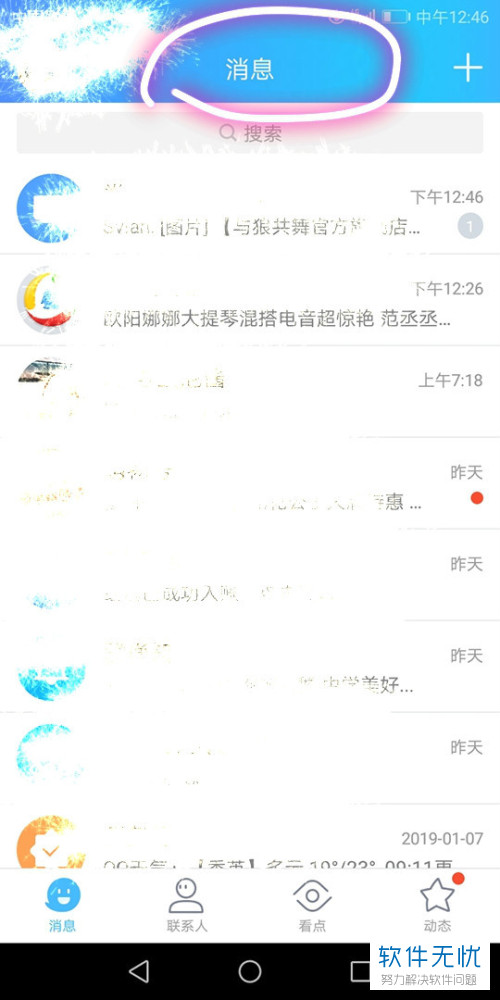
2. 第二步,请选择自己想要屏蔽消息的那位好友,点击进入与TA的聊天界面。
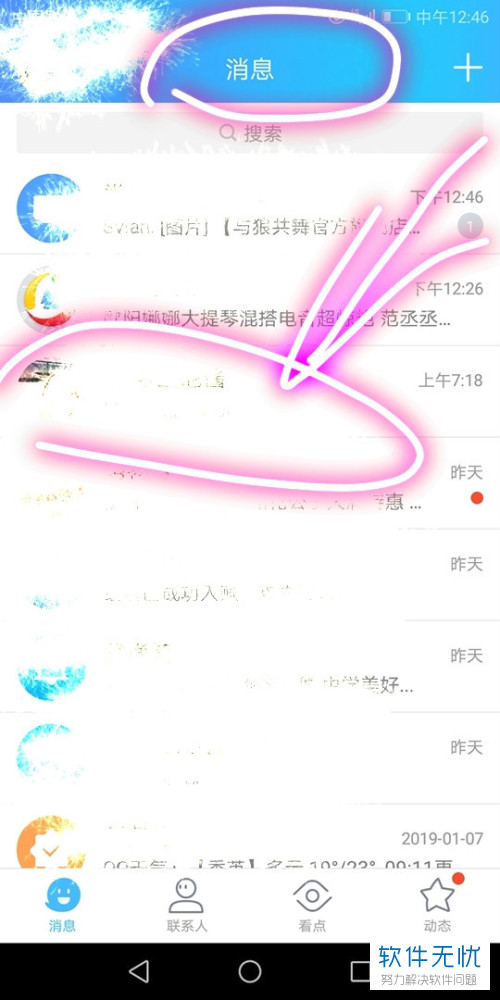
3. 第三步,如图所示,我们来到了与TA聊天的界面。
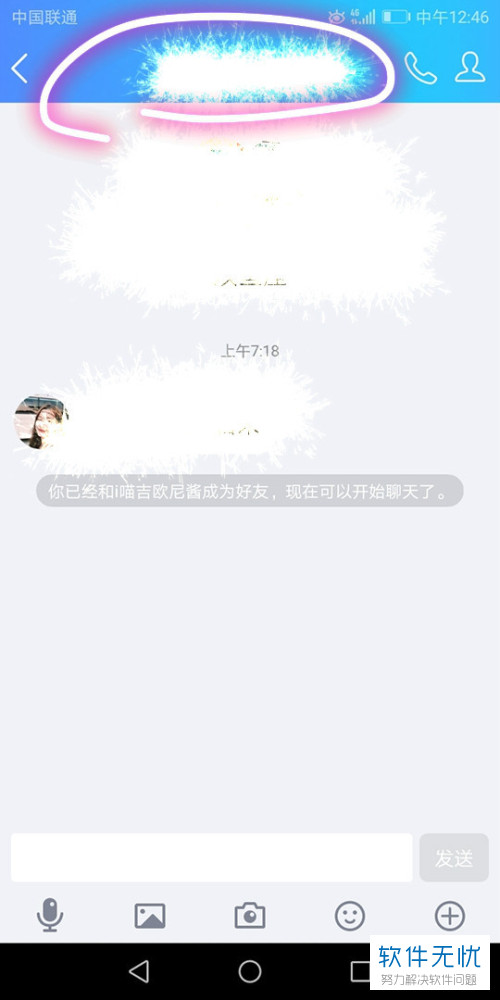
4. 第四步,接着,请大家选择屏幕右上方的人物图标按钮。
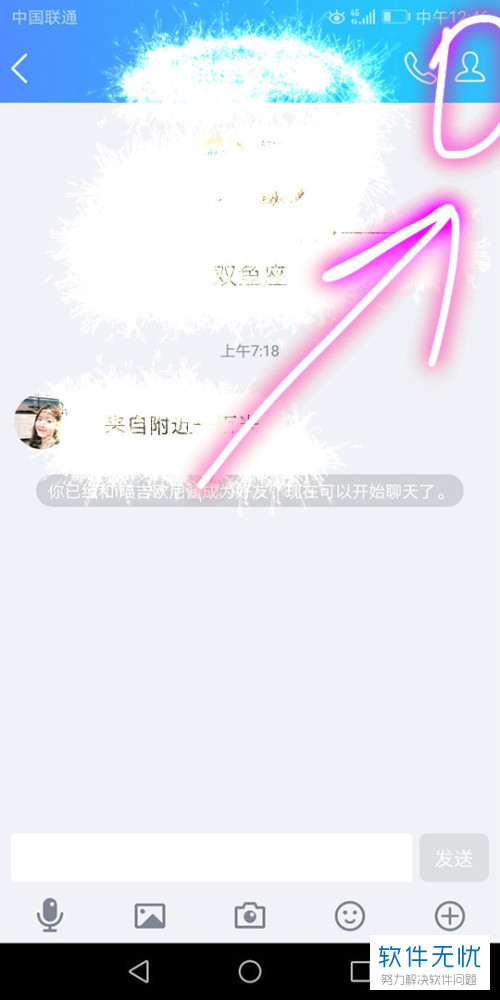
5. 第五步,此时我们来到了“聊天设置”界面。

6. 第六步,屏幕中出现了如图所示的界面,其中有一个功能使“屏蔽此人”,我们不难看出,此功能处于关闭状态。
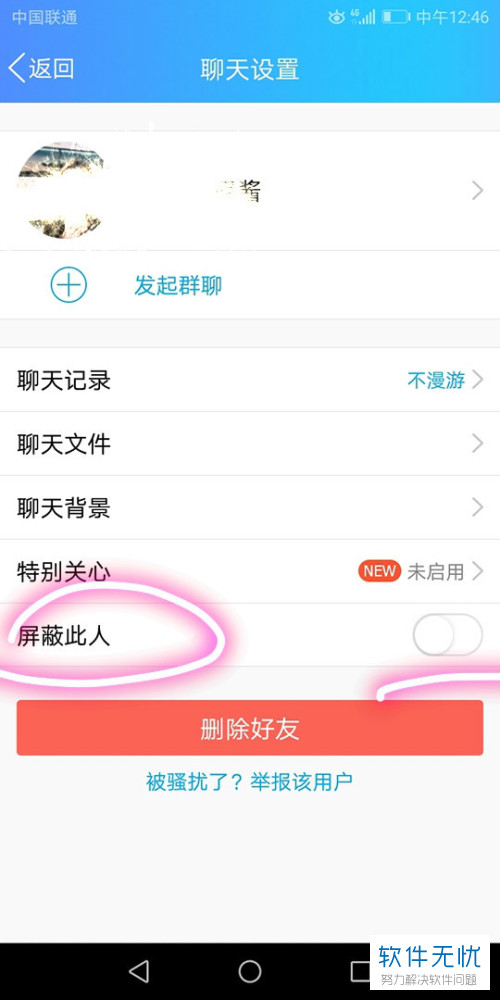
7. 最后,请大家点击此功能后面的开关按钮,这样,我们就成功设置了屏蔽此人的消息,操作完成。
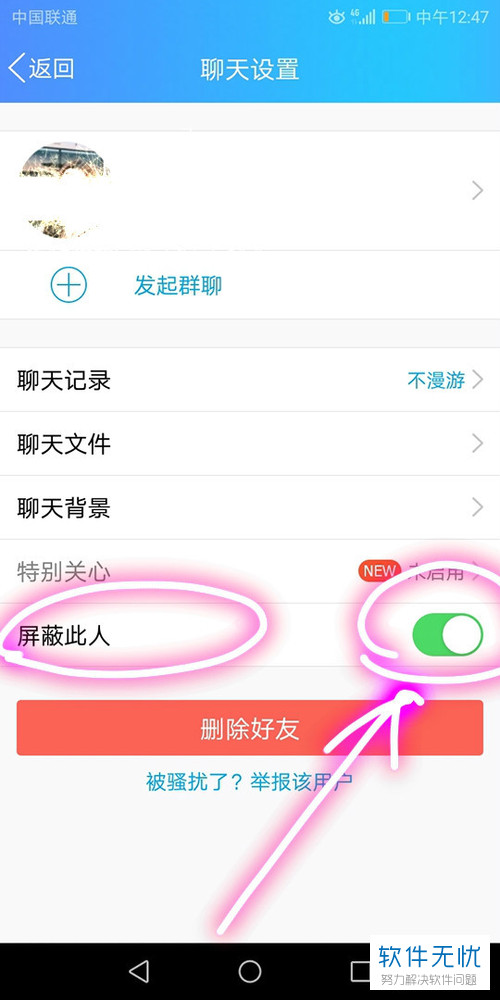
以上就是手机QQ设置屏蔽某好友消息的方法。
分享:
相关推荐
- 【其他】 ip防水等级标准图解 04-19
- 【其他】 wps怎么生成目录 04-19
- 【其他】 虎牙直播清晰度怎么调成默认 04-19
- 【其他】 WPS如何删除空白页 04-19
- 【其他】 WPS没保存关闭了怎么恢复数据 04-19
- 【其他】 金山文档504是怎么回事 04-19
- 【其他】 破折号怎么打 04-19
- 【其他】 金山文档503错误 04-19
- 【其他】 金山文档502 Bad Gateway 04-19
- 【其他】 金山文档3位小数四舍五入怎么设置 04-19
本周热门
-
iphone序列号查询官方入口在哪里 2024/04/11
-
输入手机号一键查询快递入口网址大全 2024/04/11
-
oppo云服务平台登录入口 2020/05/18
-
苹果官网序列号查询入口 2023/03/04
-
fishbowl鱼缸测试网址 2024/04/15
-
outlook邮箱怎么改密码 2024/01/02
-
光信号灯不亮是怎么回事 2024/04/15
-
华为手机主题在哪里?怎么更换 2019/04/05
本月热门
-
iphone序列号查询官方入口在哪里 2024/04/11
-
输入手机号一键查询快递入口网址大全 2024/04/11
-
oppo云服务平台登录入口 2020/05/18
-
fishbowl鱼缸测试网址 2024/04/15
-
outlook邮箱怎么改密码 2024/01/02
-
苹果官网序列号查询入口 2023/03/04
-
光信号灯不亮是怎么回事 2024/04/15
-
学信网密码是什么格式 2020/05/19
-
正负号±怎么打 2024/01/08
-
计算器上各个键的名称及功能介绍大全 2023/02/21












